MicrosoftEdge以外のブラウザ、GoogleChromeやFirefoxを普段使いしているけど、PDFやブラウザ以外で表示されているリンクをクリックしたときはMicrosoftEdgeで開かれしまって「うーん」ってなることはありませんか?
今回はそんなときでも普段使いしているブラウザ開かれるようにする設定方法をご紹介します。
【注意事項】
ここで紹介する方法で開かれるブラウザを変更はできますが、Windowsの設定画面などでMicrosoftのWebページにアクセスする場合は例外でMicrosoftEdgeに固定されているためご注意ください。
【変更手順】
1.スタートから「設定」を開く
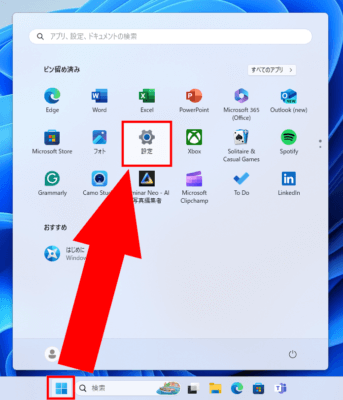
2.「アプリ」から「既定のアプリ」を開く
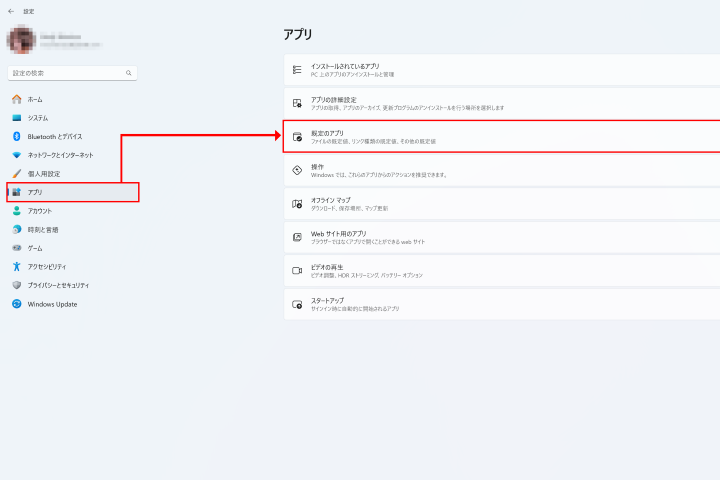
3.開かれるようにしたいブラウザを一覧から探してクリック※画像ではGoogleChromeを選択
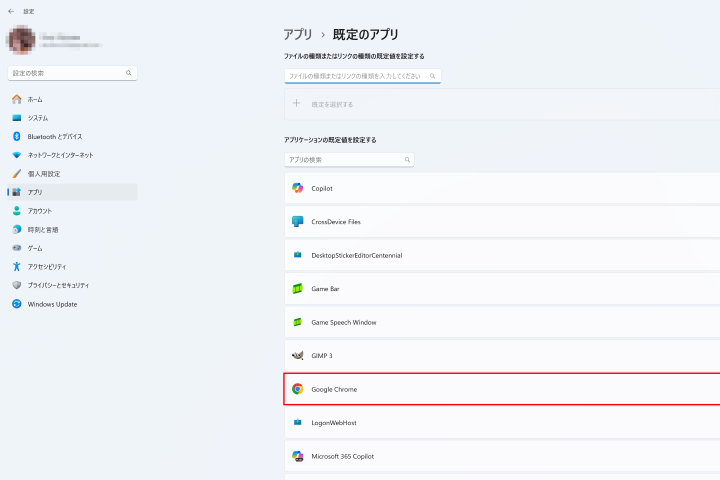
4.変更したいものをクリックします。PDFファイルを開いたときのブラウザを変更したい場合は「.pdf」をという感じです。インストールしてまだ規定に切り替えていない場合は、右上の「規定値に設定」をクリックすると規定に変更されます。※「規定値に設定」は基本的な場合の規定ブラウザに変更するだけのため、PDFなどに関しては一つずつ下の項目から切り替えていく必要があります。
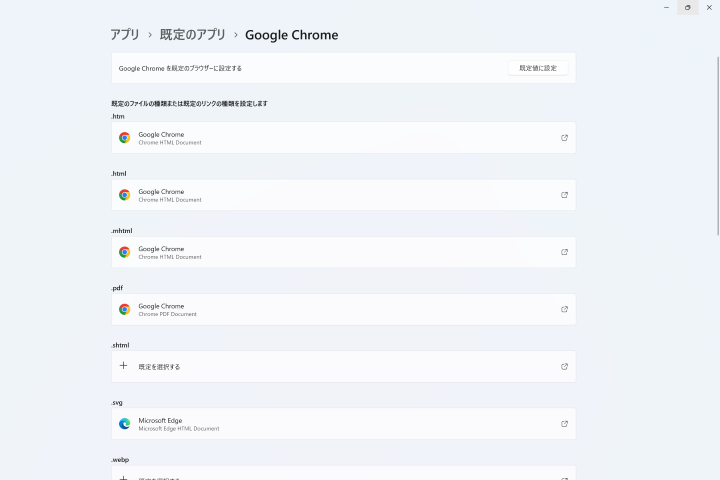
5.規定にしたいアプリを選択して「規定値に設定する」をクリックします。※画像の場合はGoogleChromeを選択します。
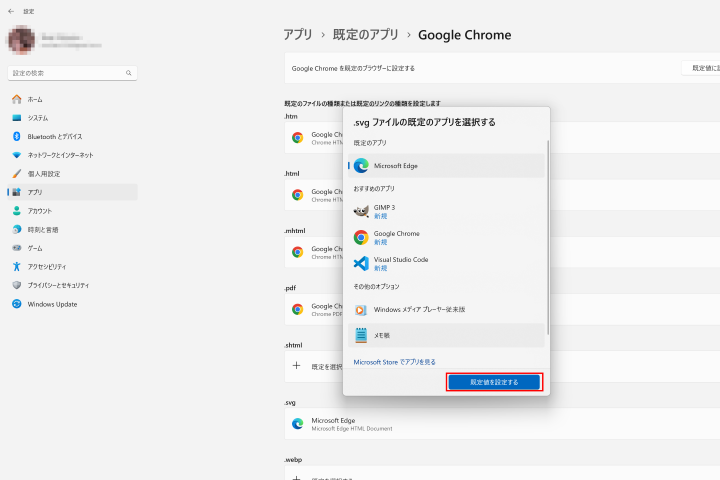
以上がMicrosoftEdge以外のブラウザで開かれるように規定値の設定変更の手順となります。気になっている方はお試しください。